
文章插图
总结:1、首先确认电脑与打印机连接正常,在电脑“控制面板”中的”查看设备和打印机”里,看到有绿色的“符号”表示打印机通信正常,可以放心打印 。2、打开要打印的word文档 。3、在“开始“菜单中找到“打印”选项,然后点击“打印(P)”选项 。4、在弹出的“打印”对话框中,找到打印机的“名称”这一栏,在”名称“下拉菜单中选择自己的打印机 。5、在“打印”对话框中,点击打印机“属性”按钮,在弹出的打印机”属性“对话框中,点击“纸张/质量”项,在纸张“尺寸(Z)”中选择打印纸张的大小,这里以A3纸为例,然后点击“确定”按钮 。6、在打印机“属性”中点击“完成”项,并在文档选项下勾选“双面打印”选项 。7、在“完成”项中的“小册子布局”的下拉菜单中选择“左边装订选项”,在“每张打印页数”下选择“每张打印2页” 。点击”确定“按钮,就可以打印了 。
演示环境信息:手机型号:戴尔e2210c,系统版本:Windows7旗舰版,软件版本:Windows7旗舰版
图文步骤:1、首先确认电脑与打印机连接正常,在电脑“控制面板”中的”查看设备和打印机”里,看到有绿色的“符号”表示打印机通信正常,可以放心打印 。
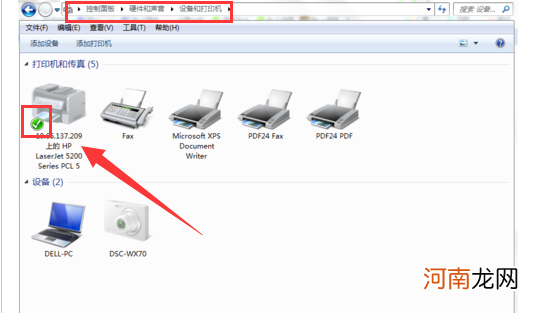
文章插图
2、打开要打印的word文档 。
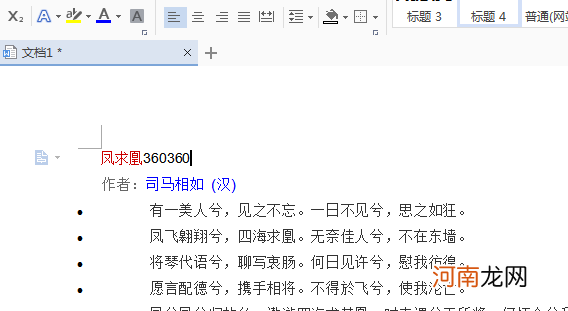
文章插图
3、在“开始“菜单中找到“打印”选项,然后点击“打印(P)”选项 。
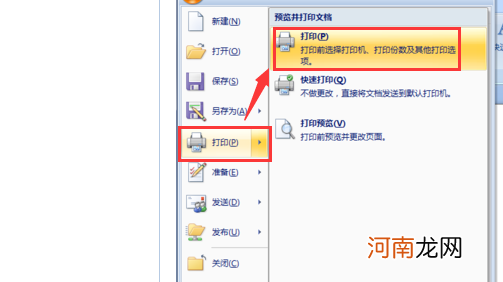
文章插图
【打印小册子怎么设置优质】4、在弹出的“打印”对话框中,找到打印机的“名称”这一栏,在”名称“下拉菜单中选择自己的打印机 。
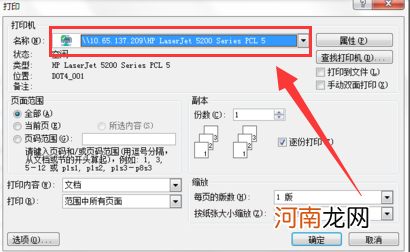
文章插图
5、在“打印”对话框中,点击打印机“属性”按钮,在弹出的打印机”属性“对话框中,点击“纸张/质量”项,在纸张“尺寸(Z)”中选择打印纸张的大小,这里以A3纸为例,然后点击“确定”按钮 。
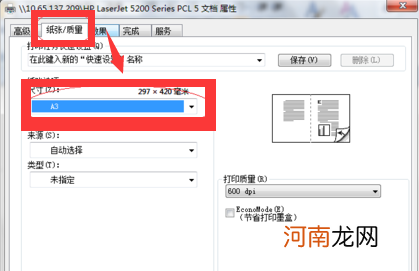
文章插图
6、在打印机“属性”中点击“完成”项,并在文档选项下勾选“双面打印”选项 。
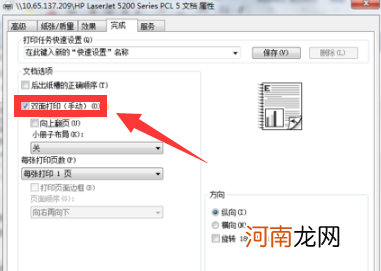
文章插图
7、在“完成”项中的“小册子布局”的下拉菜单中选择“左边装订选项”,在“每张打印页数”下选择“每张打印2页” 。点击”确定“按钮,就可以打印了 。
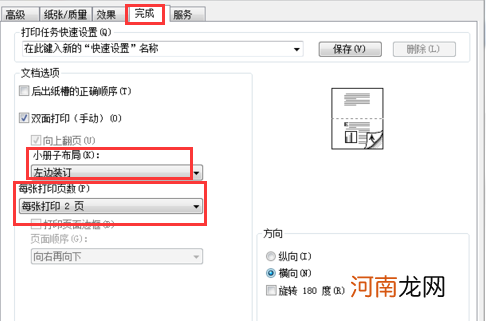
文章插图
- 欧诗漫水精灵套盒 欧诗漫水活奇迹套盒怎么样
- 植村秀小方瓶多少ml 植村秀小方瓶784怎么样
- 微信发文件红色感叹号怎么办优质
- 五角星花怎么养 五角星花养殖方法
- 鲨鱼记账怎么清空所有数据优质
- 林心如和周杰怎么了有什么矛盾舌吻事件吗 周杰的近况成亿万富翁
- 费玉清为什么那么抠门身价出场费是多少 费玉清抠门是怎么来的
- 手足口病是怎么传播的
- 孕一月怎么补充叶酸 推荐适合孕一月孕妇补叶酸的食谱
- 孕晚期胎儿很瘦小怎么办 孕晚期吃什么可以长胎宝宝
